Recensione HP Omen Transcend 14: quasi perfetto!

Cerchi un nuovo laptop da gioco portatile? Dai un
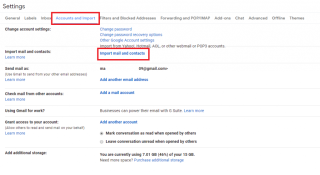
È finalmente il momento di passare da quell'indirizzo e-mail [email protected] con cui ti sei registrato al college a un ID e-mail sofisticato che suona meno bizzarro? Passare da un account Gmail a un altro è solo un processo di registrazione, ma ciò non significa che devi lasciar andare tutti i tuoi messaggi importanti alle spalle.
Quindi, nel caso tu stia cercando un modo per trasferire tutti i tuoi vecchi messaggi al tuo nuovo account Gmail. Ecco come spostarli!
Come migrare le email dal tuo vecchio account Gmail a quello nuovo?
La maggior parte di voi potrebbe non saperlo, ma Gmail ha una funzione integrata per importare messaggi e contatti da un account Gmail a un altro. Quindi, il processo è abbastanza semplice, sarebbe tutto fatto in cinque minuti:
PASSO 1- Accedi al tuo nuovo account Gmail e vai al menu Impostazioni .
PASSO 2- L'opzione Impostazioni può essere trovata facendo clic sull'icona a forma di ingranaggio nell'angolo in alto a destra > scheda Account e importazione .
PASSO 3- Fare clic sull'opzione Importa posta e contatti . Verrà visualizzata una finestra pop-up sullo schermo > inserisci il tuo vecchio indirizzo Gmail e fai clic su Continua.

FASE 4- Fai clic di nuovo su Continua nel menu a comparsa successivo e accedi con il tuo vecchio account.
PASSO 5- Verificare determinate autorizzazioni. Nella finestra successiva, seleziona tutte le caselle (Importa contatti, Importa posta, Importa nuova posta per i prossimi 30 giorni) e premi il pulsante "Avvia importazione" !

A seconda del numero di messaggi, il processo potrebbe richiedere tempo, ma tutti i tuoi vecchi messaggi verranno trasferiti al tuo nuovo account Gmail.
Leggi anche: -
10 suggerimenti e trucchi rapidi su Gmail per aumentare... Suggerimenti e trucchi su Gmail per aumentare la produttività non solo ti aiuteranno a diventare un professionista. Ma risparmierai anche tempo...
Come gestire il tuo vecchio account Gmail dal nuovo account Google Mail?
Se pensi che continuerai a ricevere messaggi importanti sul vecchio indirizzo Gmail. Puoi configurarlo per continuare a recuperare tutte le e-mail in arrivo e inoltrarle al nuovo ID Gmail, in modo che possa essere facile per te gestire entrambe le e-mail in un unico posto.
La funzionalità integrata di Gmail POP (POST Office Protocol) farebbe questo compito per te. Abilitandolo, puoi consentire al tuo vecchio account di recuperare la posta e continuare a trasferire al tuo nuovo account Gmail.
Per abilitare POP su Gmail, tutto ciò che devi fare è:
PASSO 1- Apri il tuo vecchio account Gmail e vai verso Impostazioni nell'angolo in alto a destra.
FASE 2- Fare clic sulla scheda " Inoltro e POP/IMAP " > Aggiungi un indirizzo di inoltro (il tuo nuovo indirizzo account Gmail).
PASSO 3- Un codice di verifica verrà inviato al tuo nuovo account Gmail. Inserisci il codice di conferma per verificare il tuo indirizzo di inoltro .
FASE 4- Seleziona Abilita POP per la posta che arriva da ora in poi sotto l'intestazione POP Download.
Fai clic su Salva modifiche ed esci dal tuo vecchio account Gmail.
PASSO 5- Accedi ora al tuo nuovo account Gmail. Vai su Impostazioni > nella scheda Account > fai clic su Aggiungi un account di posta .

PASSO 6- Apparirà una finestra pop-up che ti chiederà di inserire l'indirizzo e-mail. Aggiungi qui il tuo vecchio ID account Gmail e fai clic su Avanti.

PASSO 7- Nella schermata successiva, scegli Importa email dall'altro mio account (POP3) e fai clic su Avanti.
Leggi anche: -
Migliora l'esperienza di Gmail con questi 15 suggerimenti e... Gmail è un servizio webmail completo per aiutare gli utenti dilettanti e professionisti. Offre numerose funzioni utili e suggerimenti per migliorare...
PASSO 8- Compila i dettagli necessari e controlla i messaggi in arrivo dell'etichetta . Fare clic su Aggiungi account.

È tutto! D'ora in poi, tutte le e-mail in arrivo ricevute sul tuo precedente account Gmail verranno trasferite automaticamente al tuo nuovo account Gmail.
Vuoi imparare i migliori suggerimenti e trucchi per migliorare la tua esperienza con Gmail? Clicca qui !
Cerchi un nuovo laptop da gioco portatile? Dai un
Scopri i limiti delle videochiamate su WhatsApp, Skype, Facebook Messenger, Zoom e altre app. Scegli l
Se il tuo Chromebook non riconosce i tuoi dispositivi USB, segui questi passaggi per risolvere il problema. Controlla il formato, l
Scopri come cambiare la lingua su Spotify per Android e desktop in modo semplice e veloce.
Gestisci i post suggeriti su Facebook per una migliore esperienza. Scopri come nascondere o posticipare i post "Consigliati per te".
Scopri come rendere trasparente lo sfondo in Paint e Paint 3D con i nostri metodi semplici e pratici. Ottimizza le tue immagini con facilità.
Se hai molti duplicati in Google Foto, scopri i modi più efficaci per eliminarli e ottimizzare il tuo spazio.
Continua a leggere per sapere come svegliare qualcuno al telefono su Android e iOS, indipendentemente dalla modalità in cui è attivo il dispositivo.
Scopri come risolvere il problema dello schermo nero di Amazon Fire TV Stick seguendo i passaggi di risoluzione dei problemi nella guida.
Scopri cosa fare se il tuo Galaxy S22 non si accende. Trova soluzioni efficaci e consigli utili per risolvere il problema.







